Проблемы запуска
При запуске игр вместо нормальной работы приложения появляется окно с ошибкой, в названии которой фигурирует библиотека libcef.dll, а программа не может быть запущена.
Нажав на кнопку выше, можно скачать libcef.dll бесплатно для Uplay, и изучив данную статью, исправить ошибки и проблемы, связанные с запуском любимых игр.
Неприятность может возникнуть по ряду причин. Самые распространенные — отсутствие или неправильное расположение библиотеки, повреждение файла, неподходящая версия, проблемы с записью в реестре и, наконец, блокировка антивирусами.
Самыми распространенными играми, в которых бывают неприятности с работой libcef.dll являются Far Cry 3, Armored Warfare и GTA 5.

Far Cry 3

Armored Warfare
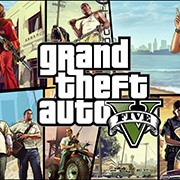
GTA 5
Какую роль играют файлы-библиотеки
Библиотеки, подключающиеся динамически или DLL — это файлы, обладающие различными функциями, участвующие в работе софта. Libcef.dll — такая библиотека, находящаяся на жестком диске, и выполняющая функцию в работе программы Uplay.
При правильной работе приложения после запуска игры, например, Far Cry 3, операционная система использует библиотеку, но если файл недоступен, то пользователь увидит окно с ошибками вроде APPCRASH, или имя модуля с ошибкой libcef.dll либо об отсутствии файла.
Таким образом, библиотеки играют важную роль при разработке игр или приложений, позволяя разработчикам работать эффективней, используя шаблоны, и экономя время выпуска приложений.
Переустановка Uplay
Установка поверх
Простейшим способом решения проблемы станет переустановка клиента Uplay. В течение установки libcef.dll автоматически поместится в нужную папку, если файл отсутствовал или перезапишется на нужную версию, если файл поврежден или устарел. Скачайте Юплей последней версии с официального сайта Ubisoft, нажав на кнопку ниже.
Перед переустановкой Юплей, убедитесь, что софт не запущен. Закройте программу в области уведомлений Windows, а также запустите диспетчер задач комбинацией клавиш CTRL + SHIFT + ESC и во вкладке «Процессы» завершите процесс UplayWebCore.exe, если используется Windows 7, и Uplay, если установлена Windows 8.
Переустановив Юплей, перезагрузите компьютер и запустите софт для проверки работоспособности.
Полное удаление и переустановка
Если завершив переустановку, по-прежнему выдается ошибка, придется полностью удалить Uplay, очистить реестр и установить заново.
Важно!
В папке Uplay хранятся сохранения от всех игр компании Ubisoft. Сделайте бэкап сохранений, прочитав эту инструкцию.
- Откройте «Пуск», затем «Панель управления», затем «Программы и компоненты», в списке найдите Uplay и выберите «Удалить».
- Перейдите по адресу
C:\Program Files (x86)\Ubisoft\Ubisoft Game Launcher\и удалите все содержимое фолдера. - Очистите реестр и остатки файлов от Uplay в вашей ОС, например, при помощи Ccleaner.
- Перезагрузите компьютер и установите Юплей заново.
При проблемах с запуском Social Club или Steam, решение ошибок с софтом решается идентичным образом.
Исправление ошибок
Скопируйте библиотеку в папку с программой
Нажав кнопку ниже, скачайте libcef.dll официальной последней версии на компьютер. Библиотека распространяется бесплатно и подходит для любой операционной системы, включая Windows 7. При использовании Libcef.dll разрядность ОС также не имеет значения.
Универсальное решение для любого софта или игр — скопировать файл в корневую папку приложения, заменив старый файл.
Важно!
Антивирусы и браузерная защита Chrome часто не пропускает файлы с данным расширением. Настоятельно рекомендуется отключить антивирус на время установки libcef.dll, дабы избежать блокирования или удаления библиотеки. Затем добавьте файл в исключения антивирусного программного обеспечения для корректной дальнейшей работы.
Установка в систему
Если после копирования в нужную папку, игра по-прежнему выдает ошибку, вторым универсальным способом будет установка libcef.dll с последующей регистрацией в операционной системе. Папка размещения ДЛЛ различается в зависимости от операционной системы, установленной на компьютере.
Установленная ОС бывает 32-разрядная, а также 64-разрядная. Узнайте тип системы, вызвав вкладку «Свойства», нажав правой кнопкой мыши по ярлыку «Мой компьютер» на рабочем столе.
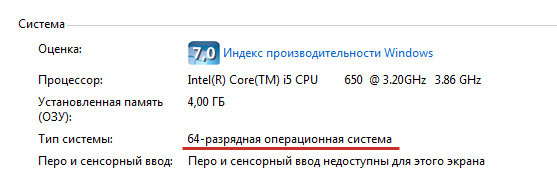
Папка куда нужно скопировать библиотеку, подходит для любых систем семейства Windows.
C:/Windows/System32(32-разрядная).C:/Windows/Syswow64(64-разрядная).
Запустите игру и проверьте работоспособность, если по-прежнему появляется окно с ошибкой, зарегистрируйте libcef.dll в системе, используя службу командной строки regsvr32.
- Запустите консоль, нужно открыть «Пуск» и в окне «Найти программы и файлы» набрать
CMD. - В открывшемся окне наберите —
regsvr32 libcef.dllи нажмите клавишу ENTER.
